电脑风扇是电脑散热系统的核心部件,它的正常工作直接影响硬件性能和寿命,作为一名网站站长,我经常处理访客的电脑问题,其中过热导致的故障占了大头,许多人忽视风扇的检查,直到电脑发出刺耳噪音或突然死机才着急,我来分享实用的方法,帮助你轻松查看电脑风扇状态,避免不必要的麻烦,操作前确保电脑关机并拔掉电源,以防静电损坏元件。

为什么需要查看电脑风扇
风扇负责将热量从CPU、显卡等部件排出,如果风扇转速不足或卡住,电脑温度会飙升,导致性能下降、蓝屏甚至硬件烧毁,尤其在夏天或高负载运行时,这个问题更常见,根据我的经验,定期检查风扇能预防90%的过热问题,延长电脑寿命,别等到问题严重了才行动,养成习惯是关键。
使用软件监控风扇转速
软件是最简单、最安全的方式,无需拆机,我推荐几款免费工具,它们能实时显示风扇数据,下载并安装可靠软件,如HWMonitor或SpeedFan(确保从官网下载,避免恶意软件),安装后运行软件,它会自动扫描硬件,在界面上,你会看到“Fan Speed”或类似标签,单位是RPM(转每分钟),正常转速范围在800-2000 RPM之间,具体取决于风扇型号和电脑负载,如果数值过低(如低于500 RPM)或显示为0,风扇可能故障,注意,软件读数可能因系统权限而受限,建议以管理员身份运行,我个人常用HWMonitor,它界面简洁,数据准确,适合新手。

物理检查风扇状态
如果软件显示异常,或者你想确认风扇是否积灰,物理检查是下一步,安全第一:关机、拔电源,等待几分钟让部件冷却,打开机箱侧盖(通常用螺丝固定),用眼睛和手电筒观察风扇:是否在转动?叶片有无灰尘堆积?叶片卡住常见于老旧风扇,轻轻拨动叶片,测试转动是否顺畅,如果风扇不转或转动困难,可能是电机损坏或灰尘堵塞,清洁时,用软毛刷或压缩空气吹走灰尘(别用湿布,以免短路),检查风扇连接线是否松动,重新插紧试试,物理检查虽直观,但风险较高,新手最好在有经验者指导下操作,我提醒大家,静电是隐形杀手,触摸金属机箱或戴防静电手套再动手。
通过BIOS/UEFI查看风扇设置
BIOS/UEFI是电脑的底层系统,能直接读取风扇信息,重启电脑,在开机画面按特定键(通常是Delete、F2或F10,具体看主板手册)进入BIOS,在设置菜单中,找到“Hardware Monitor”或“Fan Control”选项,这里显示风扇实时转速和温度数据,如果转速异常,你可以调整风扇曲线(如设置更高转速阈值),但别随意改动,以免影响稳定性,保存设置后退出,BIOS方法适合诊断软件无法读取的问题,但界面较原始,操作需谨慎,我建议备份当前设置,以防误操作。
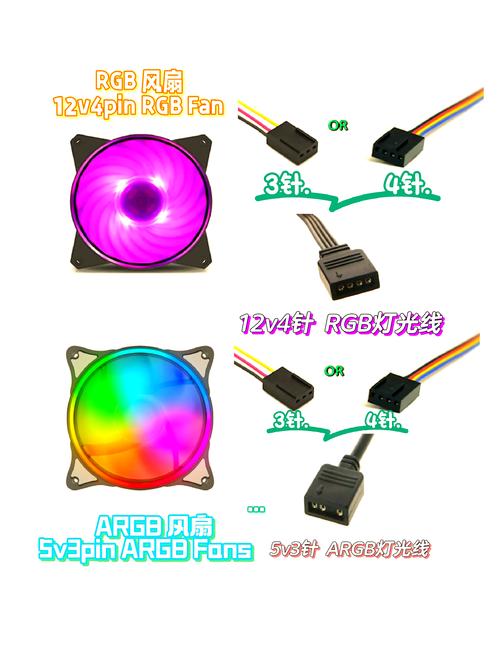
常见问题及快速解决
- 风扇噪音大:通常是灰尘或轴承磨损,清洁后如无效,考虑更换风扇。
- 风扇不转:先检查电源连接,再测试是否软件冲突,重启或更新驱动试试。
- 转速不稳定:可能温度传感器故障,或风扇老化,清洁无效时,及时更换。
硬件问题别硬撑,风扇价格不高,更换比维修划算,从我的实践看,多数故障源于忽视维护,每季度检查一次就能省心。
安全与维护贴士
查看风扇时,安全永远是首位,避免在潮湿环境操作,使用防静电工具,清洁周期建议每3-6个月一次,尤其在多尘地区,选择质量好的风扇品牌,如Noctua或Cooler Master,它们更耐用,平时注意电脑通风,别堵住散热孔,简单习惯,能让你电脑多用几年。
作为站长,我坚信预防胜于治疗,电脑风扇虽小,却守护着整个系统,花几分钟查看它,你的电脑就能跑得更稳、更久,别偷懒,今天就开始行动吧!









评论列表 (0)